آموزش Adobe Animate CC
Learning Adobe Animate CC
نکته:
آخرین آپدیت رو دریافت میکنید حتی اگر این محتوا بروز نباشد.
نمونه ویدیوها:
موضوعات شامل:
- تنظیم پروژه و فضای کاری خود
- استفاده از مرحله و مقوا
- وارد کردن پرونده های Illustrator و Photoshop
- نقاشی
- کار با متن
- ویرایش تصاویر
- مدیریت لایه های جدول زمانی خود
- ایجاد نمادها
- متحرک سازی با tweens
- متحرک سازی دوربین
- افزودن تعاملات
- انتشار پروژه های متحرک
سرفصل ها و درس ها
مقدمه Introduction
-
درباره Adobe Animate CC اطلاعات کسب کنید Learn about Adobe Animate CC
-
آنچه باید بدانید What you should know
-
از پرونده های تمرینی استفاده کنید Use the exercise files
-
آنچه شما خواهید ساخت What you will build
-
جدید برای Animate 2020 New for Animate 2020
1. کار با Animate CC 1. Working with Animate CC
-
نوع سند پروژه را انتخاب کنید Choose a project document type
-
تنظیمات سند کلی General document settings
-
فضای کاری را مدیریت کنید Manage the workspace
-
پروژه خود را آزمایش کنید Test your project
2. مفاهیم کلی در Animate CC 2. General Concepts in Animate CC
-
مرحله و کارتن Stage and pasteboard
-
جدول زمانی ، لایه ها و پوشه ها Timeline, layers, and folders
-
پانل خواص Properties panel
-
کتابخانه پروژه Project library
3. وارد کردن دارایی به Animate CC 3. Importing Assets into Animate CC
-
پرونده های بیت مپ را وارد کنید Import bitmap files
-
واردات از فتوشاپ Import from Photoshop
-
واردات از Illustrator Import from Illustrator
-
فایل های صوتی را وارد کنید Import sound files
4- ابزارهای ایجاد وکتور 4. Vector Creation Tools
-
شکل های اصلی ترسیم کنید Draw basic shapes
-
با سکته مغزی و پر کردن کار کنید Work with strokes and fills
-
حالت طراحی شی Object Drawing mode
-
برس های استروک و برسهای بردار هنر Stroke styles and Vector Art brushes
5. کار با متن 5. Working with Text
-
از متن استاتیک استفاده کنید Use static text
-
ملاحظات متن پویا Dynamic text considerations
-
متن را به بردارها خرد کنید Break text into vectors
6. اصلاح بردارها و Bitmaps 6. Modifying Vectors and Bitmaps
-
مدیریت رنگ Manage color
-
ابزار تبدیل گرادیان Gradient Transform tool
-
از Transform Free استفاده کنید Use Free Transform
-
شکسته و ردیابی Bitmap Break Apart and Trace Bitmap
-
دارایی های Warp Warp assets
7. مدیریت لایه های جدول زمانی 7. Managing Timeline Layers
-
پوشه های لایه Layer folders
-
تین شکل Shape tweens
-
محتوای ماسک Mask content
-
پیاز پوست Onion skinning
-
پوست پیاز پیشرفته Advanced onion skinning
8- کار با کتابخانه و ایجاد نمادها 8. Working with the Library and Creating Symbols
-
نمادهای کلیپ فیلم Movie clip symbols
-
نمادهای گرافیکی Graphic symbols
-
نمادهای دکمه Button symbols
-
موارد کتابخانه را مدیریت کنید Manage library items
9. موارد متحرک نماد و دوربین 9. Animating Symbol Instances and the Camera
-
از کوک های حرکتی استفاده کنید Use motion tweens
-
ویرایشگر حرکت The Motion Editor
-
دوربین را تنظیم کنید Set up the camera
-
دوربین را تحریک کنید Animate the camera
-
خواص بین تنه را آسان کنید Ease tween properties
-
میانبرهای میان مدت مبتنی بر جدول زمانی Timeline-based tween shortcuts
10. ایجاد محتوای تعاملی 10. Building Interactive Content
-
بستر هدف دارای اهمیت است Target platform matters
-
یک اقدام خوش آمدید Build a welcome action
-
تعامل را اضافه کنید Add interaction
-
طرح دکمه تعاملی Interactive button layout
-
ناوبری را کد کنید Code the navigation
11. به پایان رسید 11. Finishing Up
-
ادغام صوتی Integrate audio
-
گزینه های پیشرفته انتشار Advanced publishing options
نتیجه Conclusion
-
اطلاعات بیشتر Further information
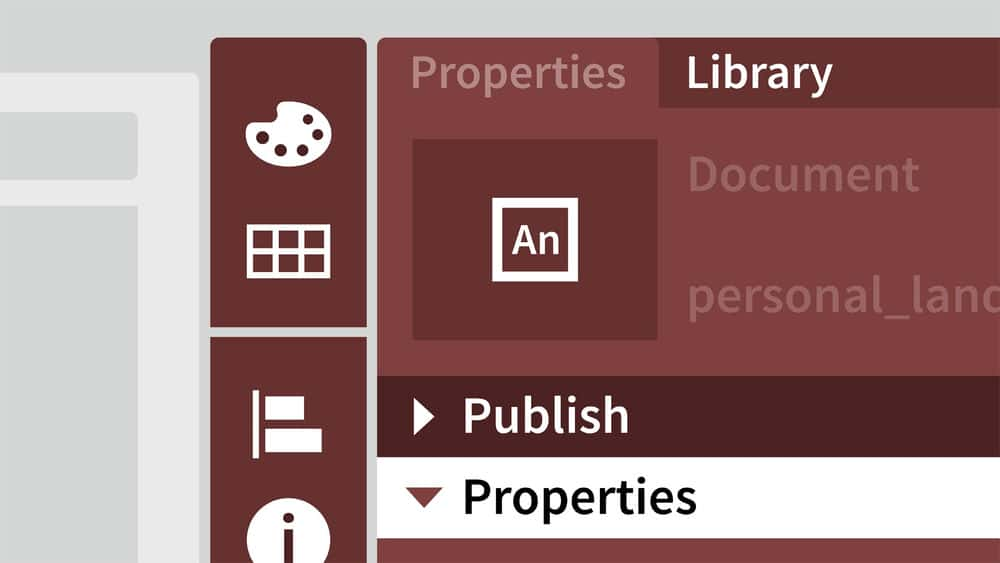
جزییات دوره
2h 48m
52
Linkedin (لینکدین)


(آخرین آپدیت)
191,364
- از 5
ندارد
دارد
دارد
https://donyad.com/d/fcbb
 Joseph Labrecque
Joseph Labrecque
استاد دانشگاه، مدرس Adobe، رئیس استودیو
جوزف لابرک یک توسعه دهنده، طراح و استاد دانشگاه خلاق است.
جوزف نزدیک به دو دهه تجربه در ساخت وب گویا دارد. راه حل های دسکتاپ و موبایل. او کتابها، مقالات و دورههای ویدئویی در زمینه فناوریهای طراحی و توسعه، ابزارها و مفاهیم را از طریق ناشران مانند LinkedIn Learning، Peachpit Press و Adobe تالیف کرده است. او شرکت Fractured Vision Media, LLC را تأسیس کرد. یک استودیوی تولید رسانه های دیجیتال و وسیله نقلیه توزیع. جوزف استاد دانشگاه کلرادو بولدر کالج رسانه، ارتباطات و اطلاعات، و همچنین یک رهبر آموزش Adobe، Adobe Community Professional، و یکی از اعضای Adobe Partners by Design است.
جوزف نزدیک به دو دهه تجربه در ساخت وب گویا دارد. راه حل های دسکتاپ و موبایل. او کتابها، مقالات و دورههای ویدئویی در زمینه فناوریهای طراحی و توسعه، ابزارها و مفاهیم را از طریق ناشران مانند LinkedIn Learning، Peachpit Press و Adobe تالیف کرده است. او شرکت Fractured Vision Media, LLC را تأسیس کرد. یک استودیوی تولید رسانه های دیجیتال و وسیله نقلیه توزیع. جوزف استاد دانشگاه کلرادو بولدر کالج رسانه، ارتباطات و اطلاعات، و همچنین یک رهبر آموزش Adobe، Adobe Community Professional، و یکی از اعضای Adobe Partners by Design است.
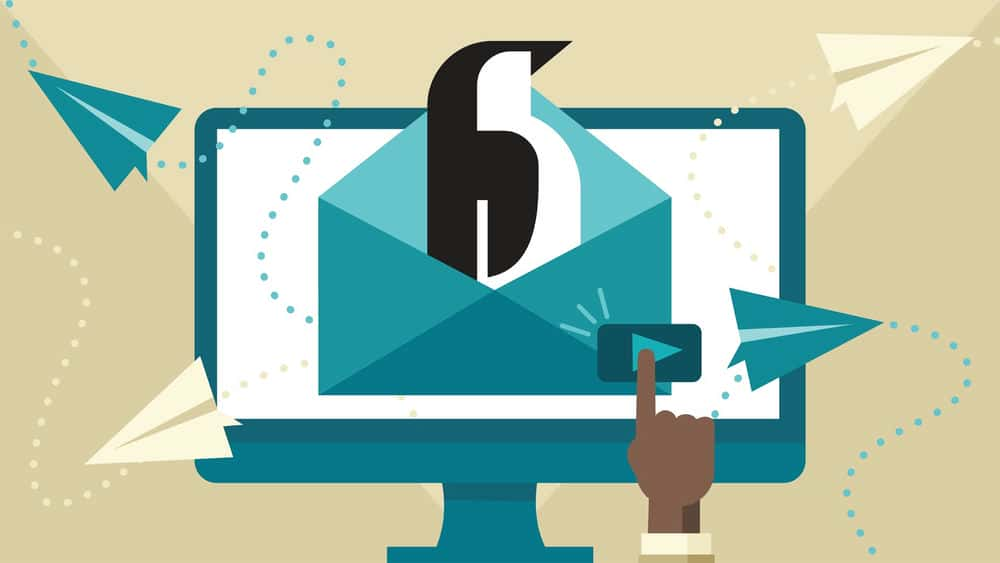
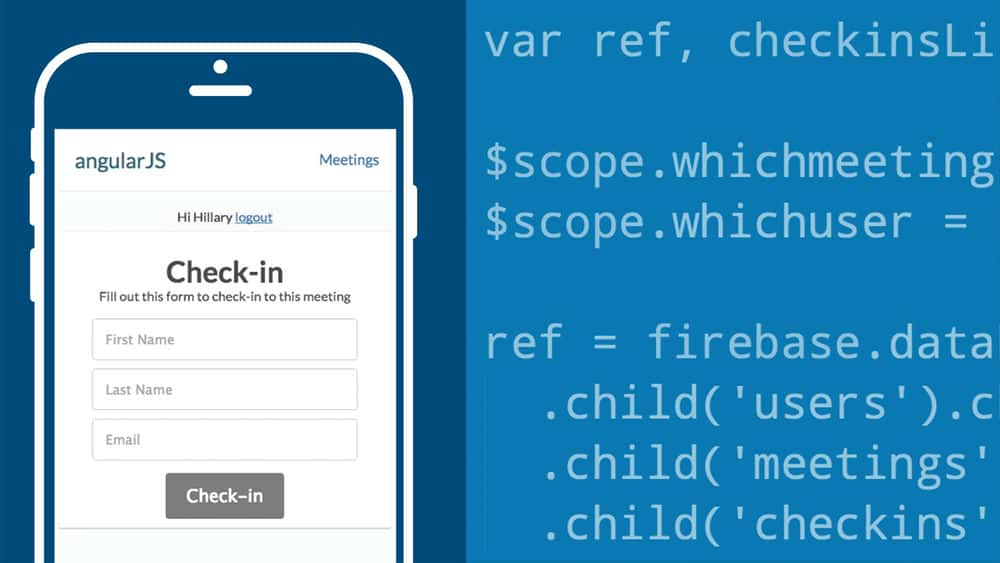





نمایش نظرات